Come usare Adobe Background Remover: guida dettagliata
In molti casi, lo sfondo di un'immagine può distrarre.
Immagina di aver catturato un momento straordinario in una foto, ma che qualcuno sia entrato nell'inquadratura o che lo sfondo sia disordinato; o forse hai trovato un'immagine perfetta per un progetto di design, ma vuoi mantenere solo il soggetto principale e non i bordi della foto che non corrispondono allo sfondo del design.
Chiaramente, in queste situazioni, è necessario uno strumento di rimozione dello sfondo per elaborare i materiali. A questo punto, si potrebbe pensare al veterano del mondo dei software di editing delle immagini: Adobe. Sì, utilizzare Adobe Background Remover è un'ottima scelta. Tuttavia, i prodotti Adobe sono noti per la loro complessità operativa e la difficoltà nel reperire funzionalità specifiche.
Ecco perché abbiamo deciso di preparare questa guida all'uso di Adobe Background Remover. Ci auguriamo che possiate imparare a usarlo qui.
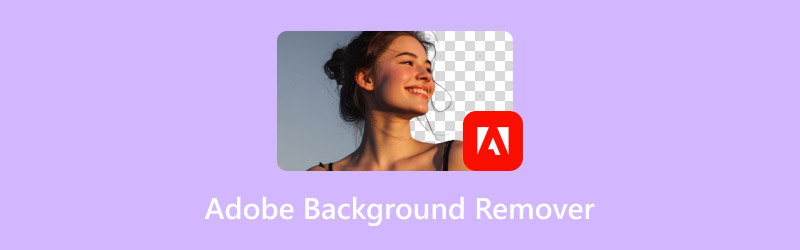
CONTENUTO DELLA PAGINA
Parte 1. Cosa possono rimuovere le app Adobe dallo sfondo
Quando si parla degli strumenti di modifica delle immagini di Adobe, la prima cosa che viene in mente è probabilmente Adobe Photoshop, visto che è così noto.
Tuttavia, gli strumenti di Adobe non si limitano a questo unico software. Attualmente, offre anche Adobe Illustrator e Adobe Express, due strumenti che possono aiutare a rimuovere gli sfondi dalle immagini.
Adobe Photoshop, ovviamente, non ha bisogno di presentazioni. Questo classico software di editing fotografico offre tutte le funzionalità di cui potreste aver bisogno, inclusa la rimozione dello sfondo. Tuttavia, la sua interfaccia utente è relativamente complessa ed è attualmente disponibile solo come software desktop per computer.
Adobe Express, d'altra parte, è molto più flessibile da usare. È un programma gratuito di Adobe per la rimozione dello sfondo, utilizzabile sia su piattaforme online che su dispositivi mobili iOS/Android. Anche l'interfaccia utente e i passaggi sono molto più semplici. A differenza di Adobe Photoshop, che presenta numerosi pulsanti e schede complessi, Adobe Express posiziona i pulsanti di caricamento e modifica direttamente sulla pagina.
Adobe Illustrator è un software di editing grafico vettoriale. Indipendentemente dall'ingrandimento di un'immagine, i bordi non verranno sfocati o distorti, rendendolo ideale per lavori di progettazione che richiedono output ad alta risoluzione. Non è disponibile solo per l'uso desktop, ma offre anche una versione mobile per iPad.
Tutti e tre gli strumenti dispongono di strumenti di rimozione dello sfondo integrati. Tuttavia, le interfacce utente e i passaggi da seguire sono molto diversi. Questa sezione fornisce una breve panoramica dei tre strumenti. Nella sezione successiva, verranno illustrate le modalità operative specifiche di ciascuno.
Parte 2. Come usare Adobe Background Remover
Bene, abbiamo già gettato le basi teoriche. Ora è il momento di metterle in pratica. In questa sezione, introdurremo i metodi di utilizzo concreti di questi tre strumenti di rimozione dello sfondo delle immagini di Adobe.
Come usare Adobe Express per rimuovere lo sfondo
Iniziamo con Adobe Express app per cancellare lo sfondo, che ha l'interfaccia utente e i passaggi più semplici.
Passo 1. Apri Adobe Express e accedi
Per iniziare, visita il sito web di Adobe Express o scarica l'app sul tuo iPhone, iPad o dispositivo Android. Accedi con il tuo account Adobe o, se sei un nuovo utente, creane uno.
Passo 2. Seleziona lo strumento di rimozione dello sfondo
Nella home page, scorri la sezione degli strumenti rapidi e trova Rimuovi sfondoCliccaci sopra per avviare immediatamente l'interfaccia di rimozione dello sfondo.
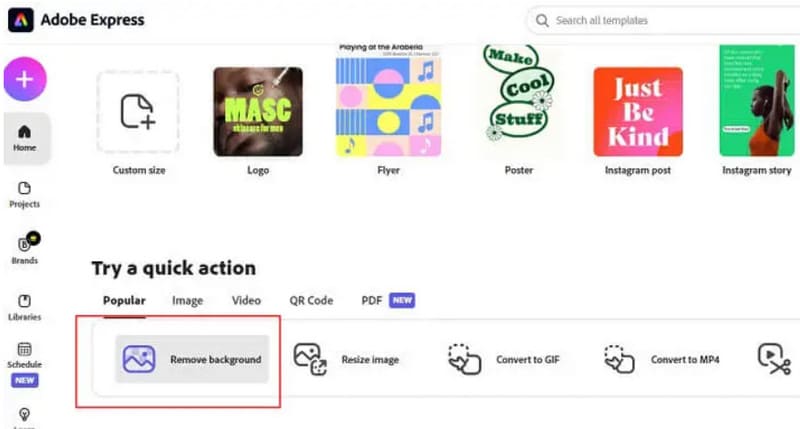
Passaggio 3. Carica l'immagine che vuoi modificare
Ora carica la tua foto. Puoi trascinare e rilasciare l'immagine direttamente nell'area di caricamento oppure cliccare Navigare sul tuo dispositivo per selezionarne uno dalla galleria o dal computer.
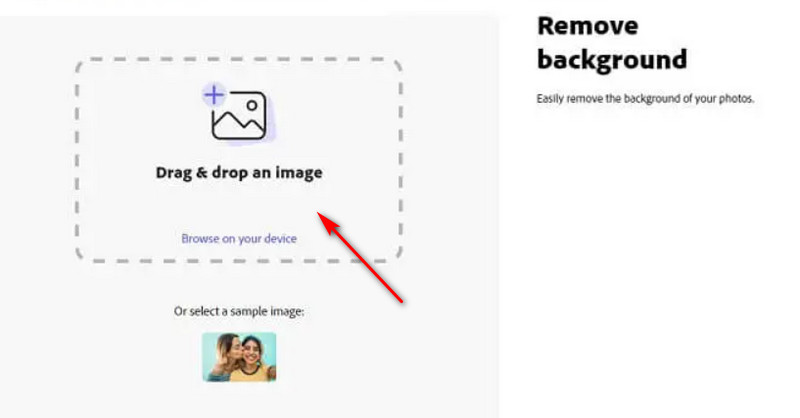
Passaggio 4. Lascia che Adobe faccia la sua magia
Aspetta un paio di secondi: Adobe Express rimuoverà automaticamente lo sfondo. Il risultato è un'immagine di sfondo pulita e trasparente, pronta per essere personalizzata o scaricata.
Passaggio 5. Scarica e salva la tua nuova immagine
Una volta che tutto sembra a posto, premi il pulsante Scarica nell'angolo in alto. Scegli il formato di file che preferisci (PNG è ideale per gli sfondi trasparenti) e salvalo dove preferisci.
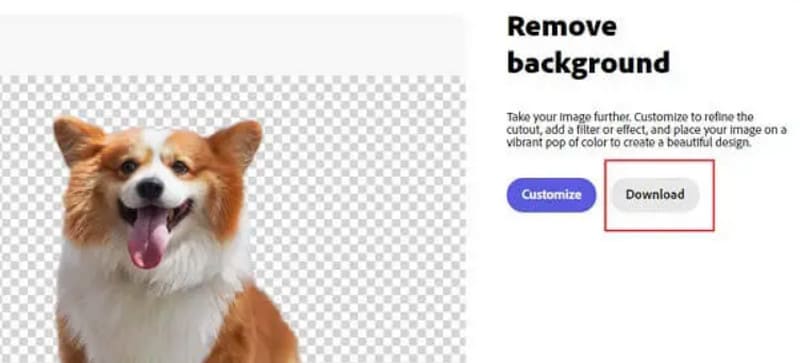
Professionisti:
- Nessuna rimozione manuale dello sfondo richiesta, con l'assistenza dell'intelligenza artificiale. Alta efficienza e facilità d'uso.
- Interfaccia utente semplice e facile da usare. Non è richiesta alcuna formazione pregressa.
- L'intelligenza artificiale garantisce che la qualità dell'immagine non venga compromessa dopo la rimozione dello sfondo.
Contro:
- I risultati dell'IA non sono sempre perfetti al 100%. A volte sono necessarie regolazioni manuali.
- Per utilizzare questa funzionalità è necessario un piano di aggiornamento a pagamento.
Come usare Adobe Illustrator per rimuovere lo sfondo
Ecco come rimuovere uno sfondo in Adobe Illustrator.
Passo 1. Avvia Illustrator e importa la tua immagine
Inizia aprendo Adobe Illustrator. Vai su File menu in alto e scegli Aperto per inserire l'immagine su cui vuoi lavorare.
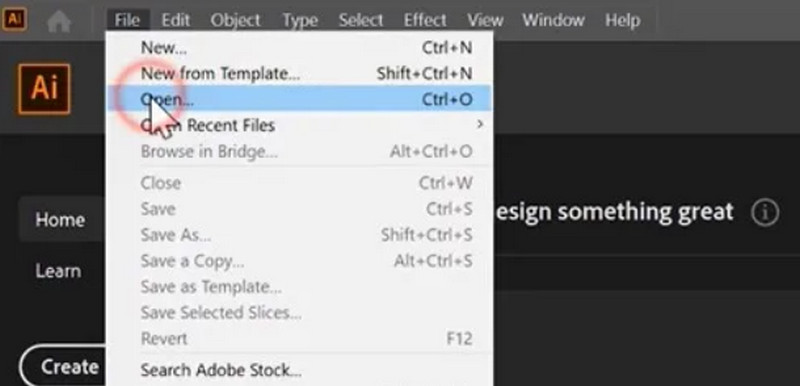
Passo 2. Seleziona lo strumento Penna
Dalla barra degli strumenti a sinistra, seleziona lo strumento Penna. Questo strumento consente di tracciare oggetti posizionando punti di ancoraggio: ogni clic crea un punto e collegandoli si formano curve e forme.
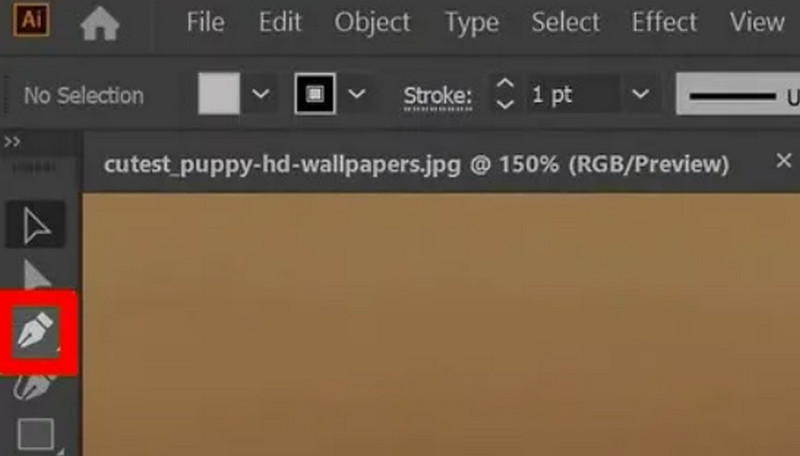
Passaggio 3. Traccia i bordi del tuo oggetto
Utilizzare il Strumento penna Clicca con attenzione lungo il bordo del soggetto che vuoi isolare. Aggiungi punti attorno ad esso, regolando le curve per seguire la forma il più fedelmente possibile.
Passaggio 4. Completa la forma
Una volta tracciato tutto il contorno, clicca di nuovo sul punto di partenza per chiudere il tracciato. In questo modo, l'oggetto verrà delineato con una linea tratteggiata, formando una forma completa.
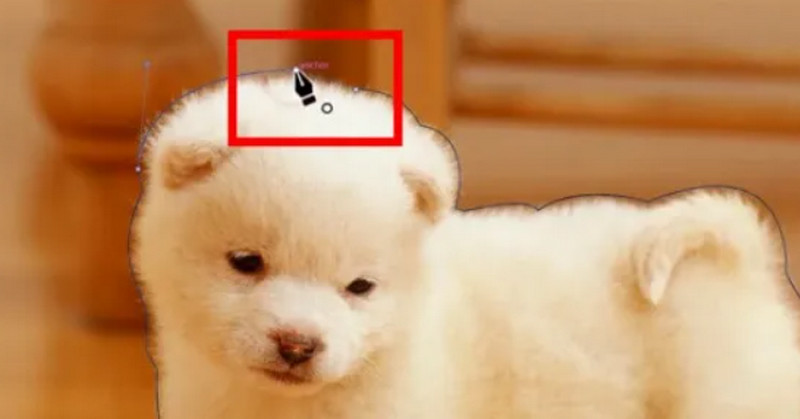
Passaggio 5. Ottimizza il percorso
Passa a Strumento di selezione diretta (la freccia bianca) per modificare i punti di ancoraggio e le maniglie, appianando eventuali punti ruvidi o curve irregolari.
Passaggio 6. Seleziona l'immagine e il percorso
Ora prendi il Strumento di selezione (freccia nera) e seleziona sia l'immagine che il tracciato appena disegnato. Assicurati che entrambi siano evidenziati.
Passaggio 7. Applica la maschera di ritaglio
Fai clic con il pulsante destro del mouse sulla selezione e scegli Crea maschera di ritaglioIn questo modo verrà ritagliato tutto tranne l'area all'interno della forma tracciata.
Passaggio 8. Salva il tuo lavoro
Per concludere, vai a File > Salva con nome, seleziona il formato di file desiderato e salva l'immagine modificata sul tuo dispositivo.
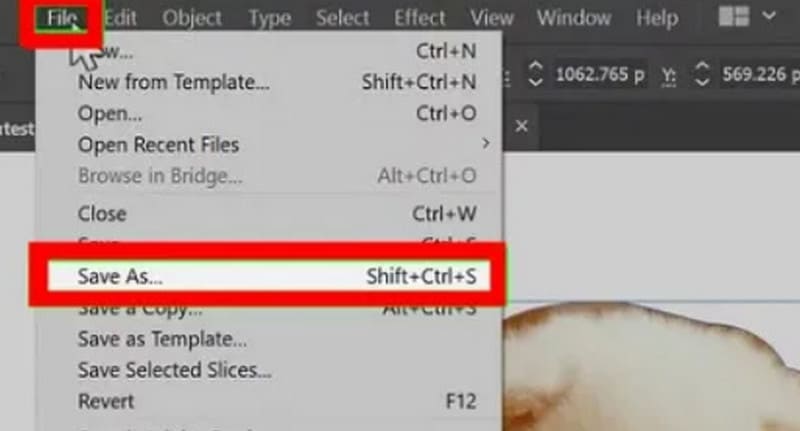
Professionisti:
- Elevato grado di personalizzazione. È possibile apportare modifiche manualmente con grande precisione.
- Le immagini in uscita sono nitide e di ottima qualità.
Contro:
- Ci vuole molto tempo e impegno.
- Le fasi operative sono piuttosto complicate.
Come usare Adobe Photoshop per rimuovere lo sfondo
Ecco come usare Adobe Photoshop per rimuovere lo sfondo da un'immagine.
Passo 1. Apri la tua foto
Avvia Photoshop, vai su File > Aprie scegli la tua immagine.
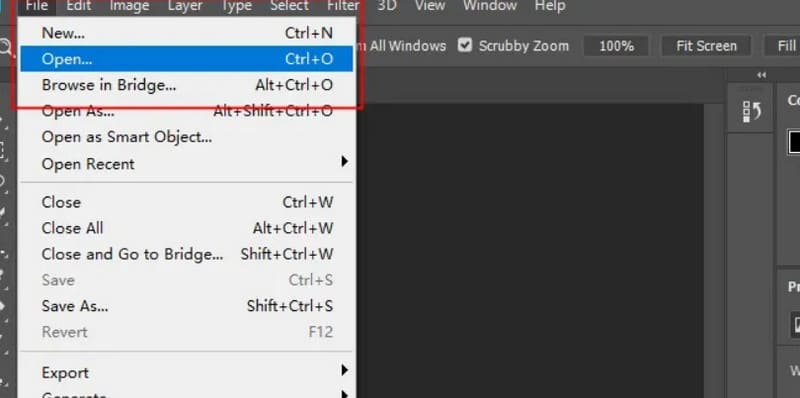
Passo 2. Seleziona lo sfondo
Scegli il Strumento bacchetta magica, quindi fare clic sullo sfondo per evidenziarlo.
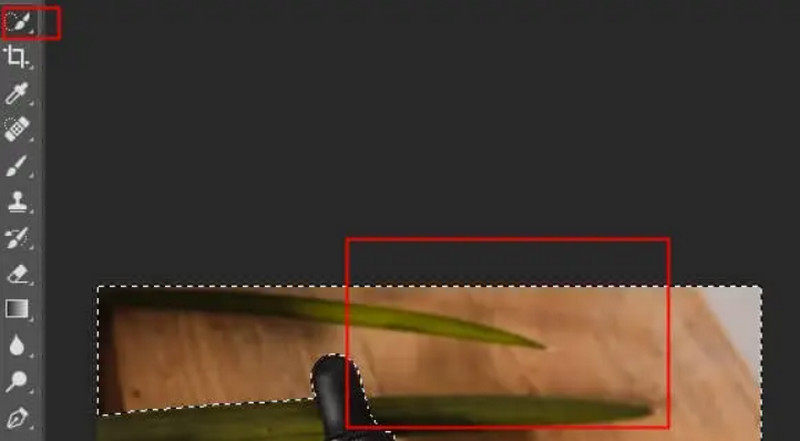
Passaggio 3. Elimina lo sfondo
premi il Elimina tasto per rimuovere lo sfondo selezionato.
Passaggio 4. Salva la tua immagine
Vai a File > Salva con nome, scegli PNGe salva la foto modificata.
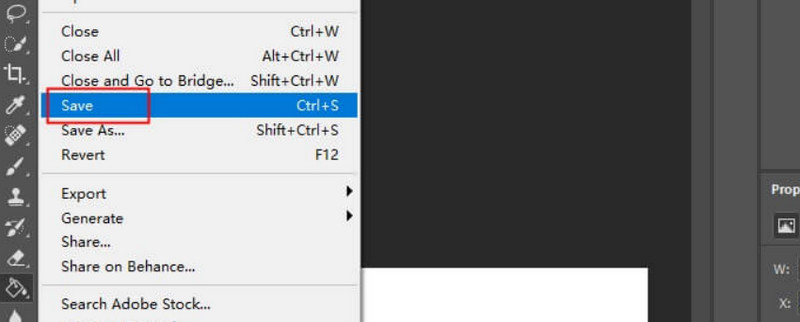
Professionisti:
- Hai il controllo completo su ogni dettaglio di modifica e rimozione.
Contro:
- Il processo richiede molto tempo.
- Sono necessarie una selezione e una potatura accurate.
Parte 3. La migliore alternativa ad Adobe Background Remover
Adobe Express, Illustrator e Photoshop sono davvero ottimi strumenti. Tuttavia, molte delle loro funzionalità sono a pagamento e gli ultimi due possono essere piuttosto macchinosi da usare.
Se stai cercando uno strumento di rimozione dello sfondo gratuito e intelligente, ti consigliamo Rimozione dello sfondo dell'immagine VidmoreÈ completamente gratuito e supporta formati di input come JPEG, JPG e PNG. Carica semplicemente la tua immagine con un solo clic e l'intelligenza artificiale rimuoverà o sostituirà automaticamente lo sfondo per te. Non è richiesta alcuna installazione, registrazione o accesso durante l'intero processo. Tutto ciò che devi fare è aprire Vidmore Image Background Remover nel tuo browser per iniziare.
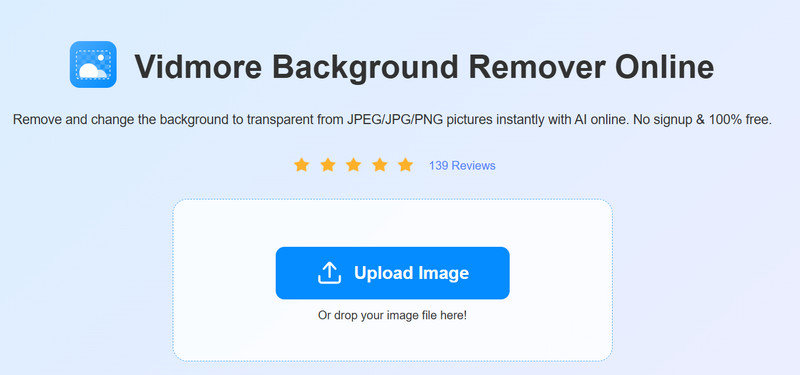
Parte 4. Domande frequenti su Adobe Background Remover
Qual è lo scopo di rimuovere lo sfondo di un'immagine?
In genere, serve a separare il soggetto dallo sfondo di un'immagine, creando così un'immagine con sfondo trasparente. Queste immagini possono essere inserite in nuove scene senza interferire con altri elementi visivi.
Come utilizzare le immagini senza sfondo?
Puoi utilizzare strumenti di editing delle immagini come Adobe Express, Illustrator e Photoshop, che dispongono di strumenti integrati per la rimozione dello sfondo. Possono aiutarti a esportare il soggetto dall'immagine originale per altri usi.
Qual è il modo più semplice per cambiare lo sfondo di un'immagine?
Utilizzare Adobe Express o Vidmore Image Background Remover è il metodo più semplice. Non è necessario scaricare o installare alcun software; è possibile rimuovere lo sfondo di un'immagine online. Entrambi gli strumenti utilizzano l'intelligenza artificiale, quindi non è necessario eseguire alcuna operazione manuale.
Conclusione
Adobe Express, Illustrator e Photoshop sono tutti dotati di Rimozione dello sfondo Adobe Funzionalità. Rispetto agli altri, Express offre un'interfaccia utente più semplice e passaggi più snelli, consentendo di risparmiare tempo, ma limita la possibilità di personalizzare i risultati. Illustrator e Photoshop, d'altra parte, consentono di controllare manualmente ogni dettaglio con precisione, ma questo processo è lungo e piuttosto complesso.
Puoi scegliere in base all'aspetto a cui dai più priorità. Se stai cercando uno strumento di rimozione dello sfondo più semplice e intelligente, ti consigliamo di provare Vidmore Image Background Remover. È disponibile online ed è completamente gratuito.



